Το Malwarebytes Anti-Malware είναι ένα από τα πιο ισχυρά βοηθητικά προγράμματα καταπολέμησης κακόβουλου λογισμικού σήμερα και πρόσφατα έχει ενημερωθεί σε έκδοση 2.0. Η νέα έκδοση έχει μια νέα διεπαφή χρήστη που κάνει το προϊόν πιο φιλικό και πιο ενημερωτικό για τους τελικούς χρήστες. Επίσης το "Γρήγορη σάρωσηΗ επιλογή "έχει μετονομαστεί σε "Σάρωση απειλών” (συνιστώμενος τύπος σάρωσης).
- Σχετικό άρθρο (Εκσυγχρονίζω):Πώς να εγκαταστήσετε και να καθαρίσετε τον υπολογιστή σας με το Malwarebytes 3.0 ΔΩΡΕΑΝ.
Η δωρεάν έκδοση του Malwarebytes Anti-Malware μπορεί να εντοπίσει και να αφαιρέσει κακόβουλο λογισμικό όπως worms, Trojans, rootkits, rogues, spyware με λίγα μόνο κλικ. Από την άλλη, αν θέλετε να παραμένετε πάντα προστατευμένοι, τότε μπορείτε να αγοράσετε την έκδοση Malwarebytes Anti-Malware Premium (κόστος περίπου 25$).
Το Malwarebytes Anti-Malware Premium είναι ένα εκπληκτικό νέο εργαλείο που προστατεύει προληπτικά τους προσωπικούς υπολογιστές από προηγμένο εγκληματικό λογισμικό που τα παραδοσιακά προγράμματα προστασίας από ιούς δεν μπορούν να εντοπίσουν. Αυτό το νέο προϊόν έχει
επίσηςενημερωμένη τεχνολογία αποκλεισμού κακόβουλων διευθύνσεων URL και βελτιωμένη προστασία σε πραγματικό χρόνο από ανεπιθύμητα προγράμματα, όπως επιθετικά adware και γραμμές εργαλείων. Επιπλέον, η νέα διεπαφή χρήστη και η εξαιρετικά γρήγορη σάρωση απειλών διασφαλίζουν ότι το προϊόν είναι εύκολο στη χρήση.Πώς να εγκαταστήσετε και να καθαρίσετε τον υπολογιστή σας με το Malwarebytes Anti-Malware v2.0 Free
Πώς να εγκαταστήσετε το Malwarebytes Anti-Malware v2.0 ΔΩΡΕΑΝ (Ρύθμιση)
1. Κατεβάστε Malwarebytes Anti-Malware Δωρεάν.
2. Κάντε κλικ στο "Ξεκινήστε τη δωρεάν δοκιμή μου 14” επιλογή για έναρξη λήψης.
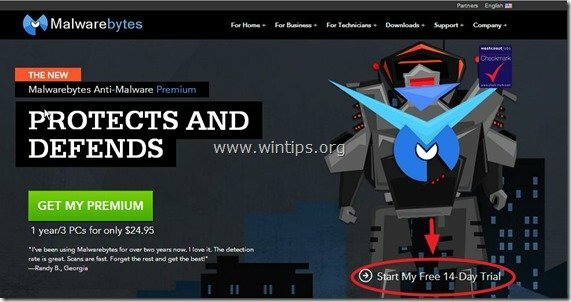
3. Όταν ολοκληρωθεί η λήψη, διπλό κλικ στο "Mbam-setup-2.0.0” αρχείο για να ξεκινήσει η εγκατάσταση του Malwarebytes Anti-Malware.
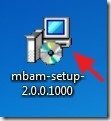
4. Στις οθόνες εγκατάστασης, επιλέξτε τη γλώσσα που προτιμάτε και, στη συνέχεια, απλώς πατήστε το κουμπί «Επόμενοκουμπί ” (φυσικά Αποδεχτείτε τη συμφωνία άδειας χρήσης) για να εγκαταστήσετε το προϊόν.
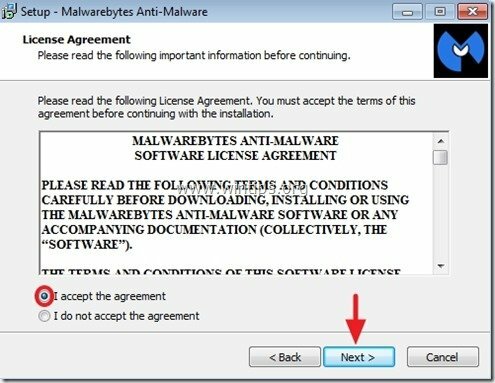
5. Στην τελευταία οθόνη εγκατάστασης, καταργήστε την επιλογή "Ενεργοποιήστε τη δωρεάν δοκιμή του Malwarebytes Anti-Malware Premium"αν δεν θέλετε να δοκιμάσετε την premium έκδοση και πατήστε "Φινίρισμα”.
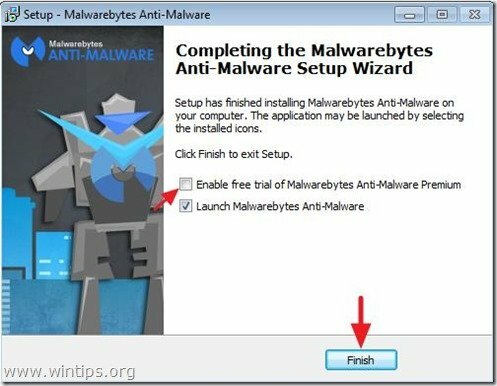
Πώς να καθαρίσετε τον υπολογιστή σας με το Malwarebytes Anti-Malware v2.0 Free
1. Όταν ξεκινά το Malwarebytes Anti-Malware, πατήστε το κουμπί "Ενημέρωση τώρακουμπί ” για ενημέρωση της βάσης δεδομένων κακόβουλου λογισμικού.
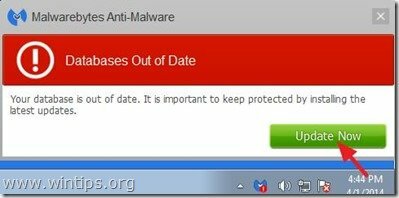
2. Όταν ολοκληρωθεί η διαδικασία ενημέρωσης, πατήστε το κουμπί «Σάρωση τώρακουμπί ” για να ξεκινήσει η σάρωση του συστήματός σας για κακόβουλο λογισμικό και ανεπιθύμητα προγράμματα.
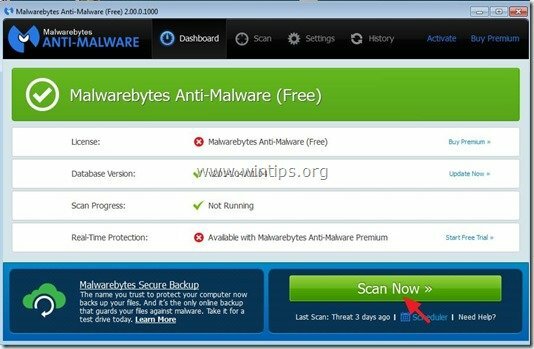
3. Τώρα περιμένετε μέχρι το Malwarebytes Anti-Malware να ολοκληρώσει τη σάρωση του υπολογιστή σας για κακόβουλο λογισμικό.
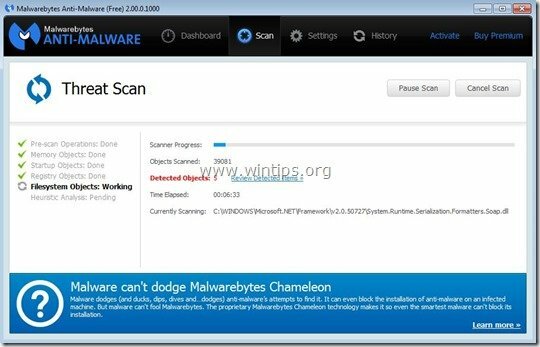
4, Όταν ολοκληρωθεί η σάρωση, πατήστε πρώτα το κουμπί "Καραντίνα όλωνκουμπί ” για να αφαιρέσετε όλες τις απειλές και μετά κάντε κλικ στο ”Εφαρμογή ενεργειών”.
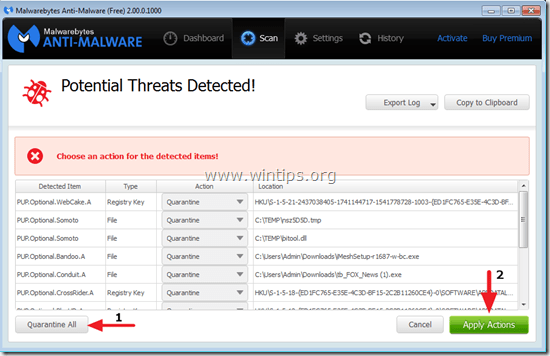
5. Περιμένετε έως ότου το Malwarebytes Anti-Malware αφαιρέσει όλες τις μολύνσεις από το σύστημά σας και, στη συνέχεια, επανεκκινήστε τον υπολογιστή σας (αν απαιτείται από το πρόγραμμα) για να αφαιρέσετε πλήρως όλες τις ενεργές απειλές.
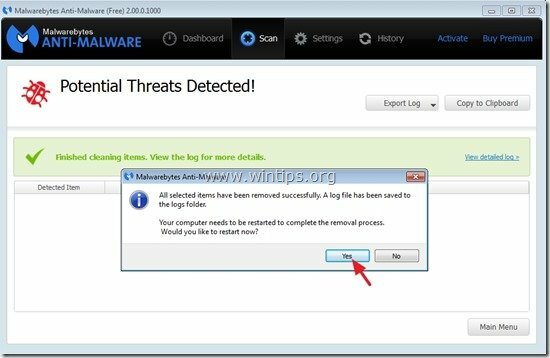
6. Μετά την επανεκκίνηση του συστήματος, εκτελέστε ξανά το Anti-Malware του Malwarebytes για να επαληθεύσετε ότι δεν υπάρχουν άλλες απειλές στο σύστημά σας.
Συμβουλή Νο 1: Πάντα εκσυγχρονίζω Η βάση δεδομένων του Malwarebytes Anti-Malware πριν σαρώσετε τον υπολογιστή σας.
Συμβουλή Νο 2: Για να διασφαλίσετε ότι ο υπολογιστής σας είναι καθαρός και ασφαλής, εκτελέστε μια πλήρη σάρωση του Malwarebytes Anti-Malware στα Windows"Λειτουργία ασφαλείας".
Πώς να εκκινήσετε τα Windows σε ασφαλή λειτουργία:
Χρήστες Windows 7, Vista & XP:
- Κλείστε όλα τα προγράμματα και επανεκκίνηση ο υπολογιστής σου.
- Πάτα το "F8" πληκτρολογήστε καθώς ο υπολογιστής σας εκκινείται, πριν εμφανιστεί το λογότυπο των Windows.
- Οταν ο "Μενού επιλογών για προχωρημένους των WindowsΤο " εμφανίζεται στην οθόνη σας, χρησιμοποιήστε τα πλήκτρα βέλους του πληκτρολογίου σας για να επισημάνετε το "Λειτουργία ασφαλείας"επιλογή και μετά πατήστε "ΕΙΣΑΓΩ".
Χρήστες Windows 8 & 8.1:
- Πατήστε "Windows”
 + “R” πλήκτρα για τη φόρτωση του Τρέξιμο κουτί διαλόγου.
+ “R” πλήκτρα για τη φόρτωση του Τρέξιμο κουτί διαλόγου. - Πληκτρολογήστε "msconfig" και πατήστε Εισαγω.
- Κάντε κλικ στο Μπότα καρτέλα και ελέγξτε "Ασφαλής μπότα”.
- Κάντε κλικ "Εντάξει" και επανεκκίνηση ο υπολογιστής σου.
Σημείωση: Για να εκκινήσετε τα Windows σε "Κανονική λειτουργία" και πάλι, πρέπει να αποεπιλέξετε το "Ασφαλής μπότα” ρυθμίστε χρησιμοποιώντας την ίδια διαδικασία.
Πώς να εκτελέσετε πλήρη σάρωση Malwarebytes Anti-Malware.
1. Πάτα το "Σάρωση” επιλογή από το επάνω μενού.

2. Επιλέξτε "Εθιμο" σάρωση και μετά κάντε κλικ στο "Σάρωση τώρακουμπί ".

3. στο "Προσαρμοσμένη διαμόρφωση σάρωσης” επιλογές, πρώτα ελέγξτε όλες τις διαθέσιμες επιλογές σάρωσης από το αριστερό παράθυρο, επιλέξτε το δίσκο (τους) προς σάρωση από το δεξί παράθυρο και τέλος πατήστε το κουμπί «Εναρξη σάρωσηςκουμπί ” για να σαρώσετε ολόκληρο το σύστημά σας για κακόβουλο λογισμικό.
